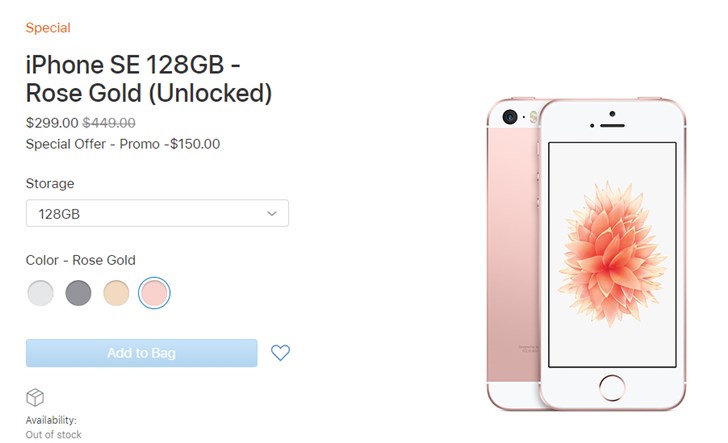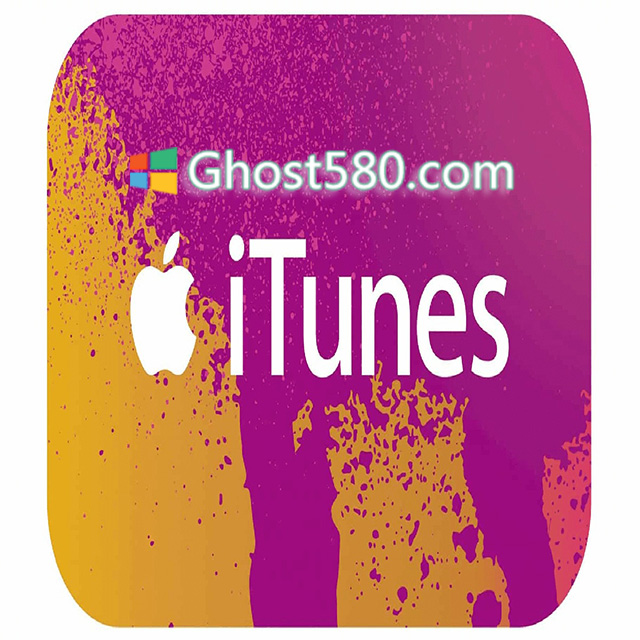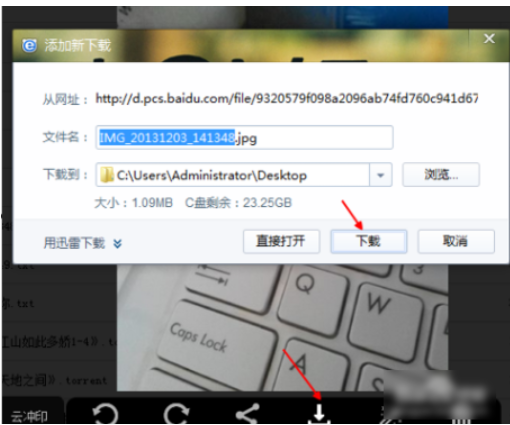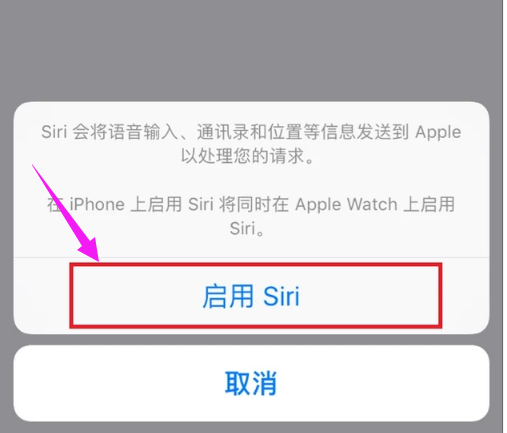苹果手机怎么截图
时间:2019-02-14
苹果手机是一款火爆全球的手机产品,拥有独特的IOS操作系统,很多新买苹果手机的用户可能还不知道苹果手机怎么截图?下面小编就为大家带来苹果手机截图方法教学,感兴趣的小伙伴快来看看吧。
苹果手机截图方法教学:
第一种,同时按住手机的home键和电源键。
打开你想要截图的页面,然后同时按住手机的home键和电源键就可以完成截图了。截的图可以在相册里看到。
第二种,通过打开手机里的“辅助功能”来进行截图
先打开苹果手机的设置,然后找到通用并打开,再点辅助功能,进入后,找到“Assistive touch”并点开,然后选择打开Assistive touch,
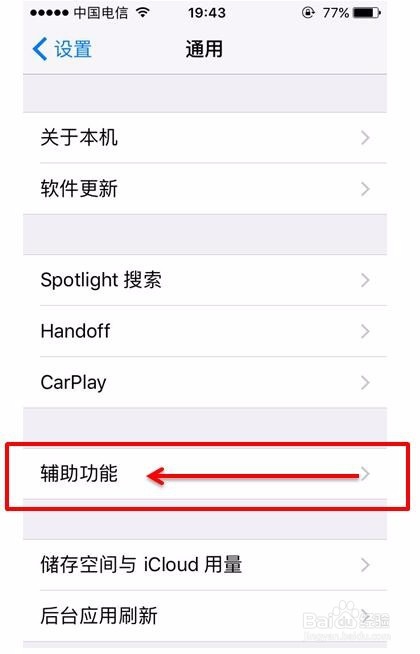
怎么用苹果手机截图系统软件图解1
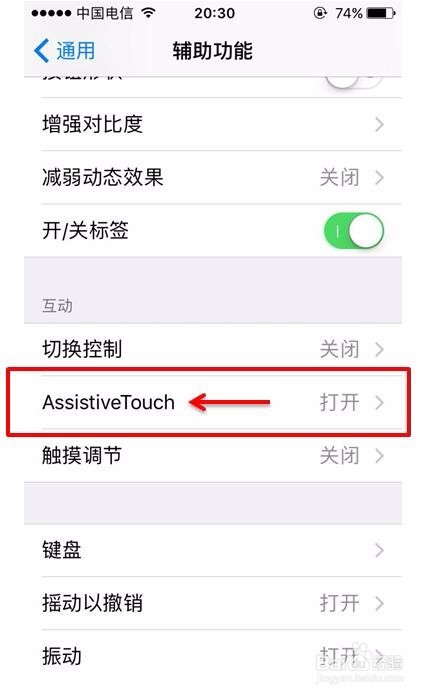
怎么用苹果手机截图系统软件图解2
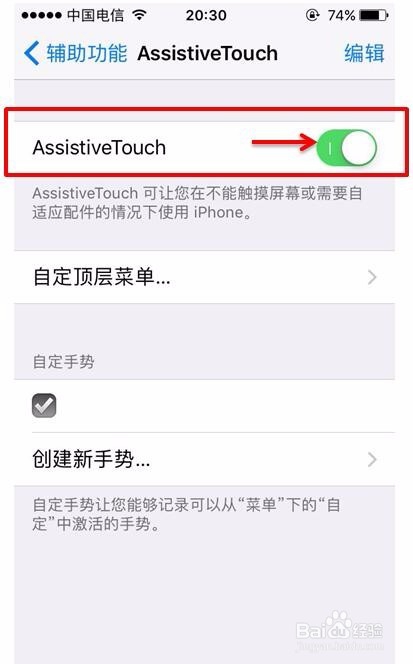
截图系统软件图解3
然后我们就会在手机桌面看到一个圆的小白点,点开它,找到设备这两个字,再点开,然后再点更多,你就会看到“屏幕快照”,然后你打开你想要截图的页面,再点这个就可以了。
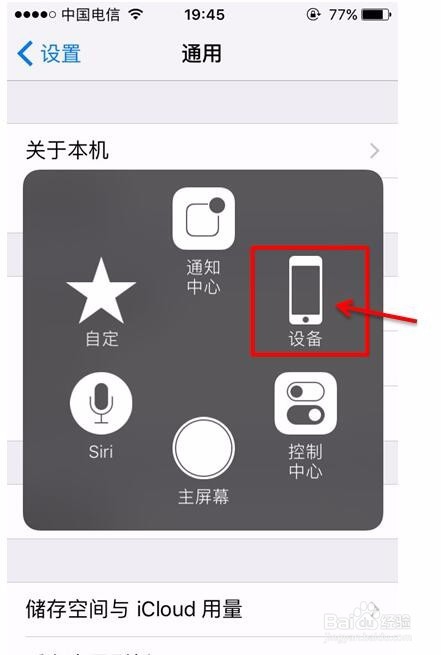
苹果手机怎么截图系统软件图解4
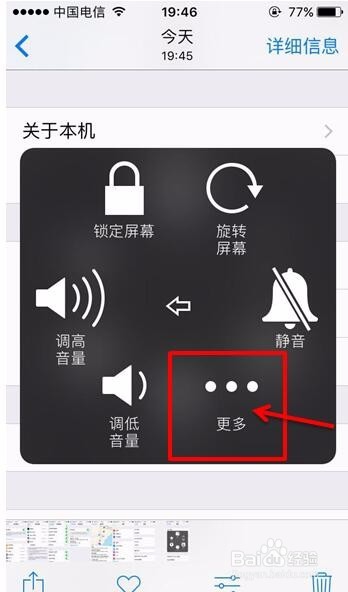
怎么用苹果手机截图系统软件图解5
以上就是小编为大家带来的苹果手机截图方法教学,希望能对您有所帮助,更多相关教程请关注酷下载!